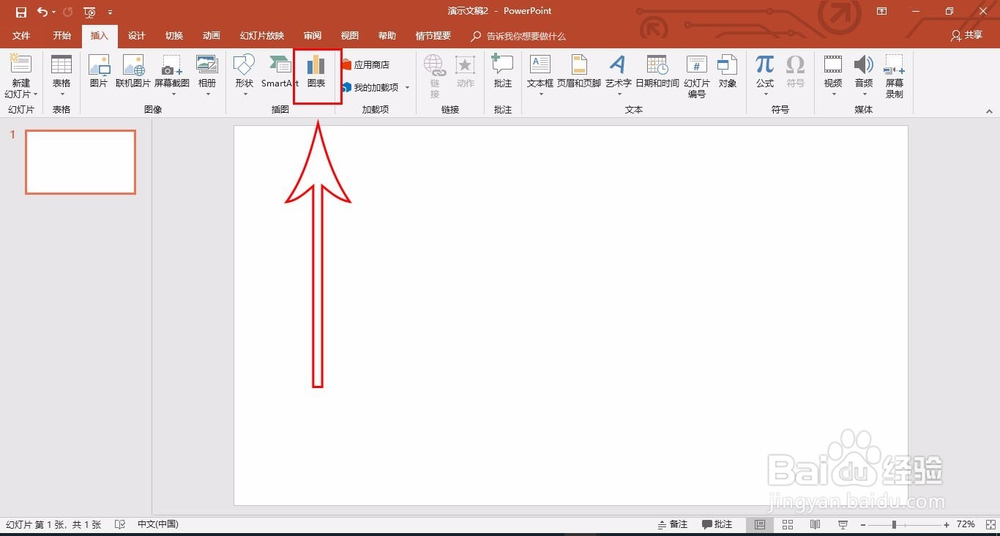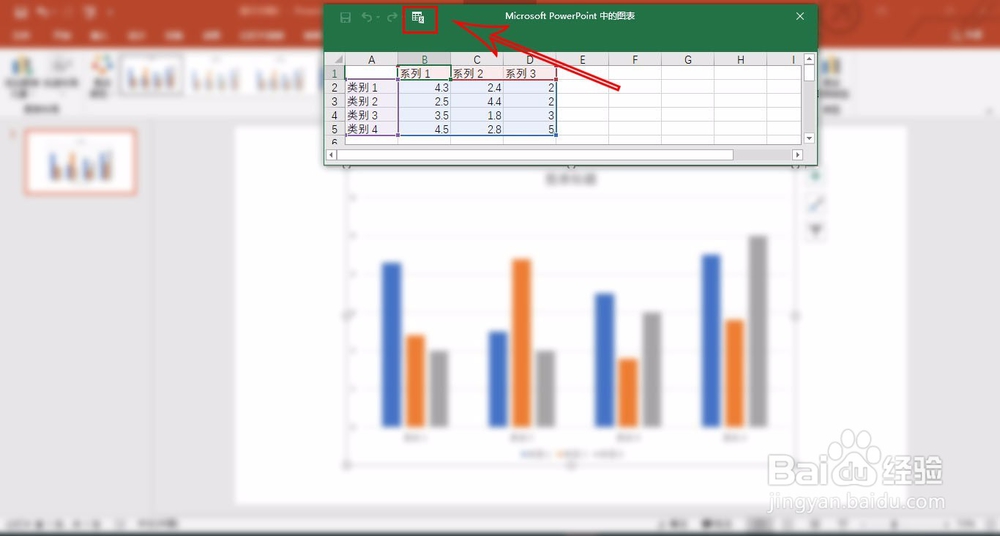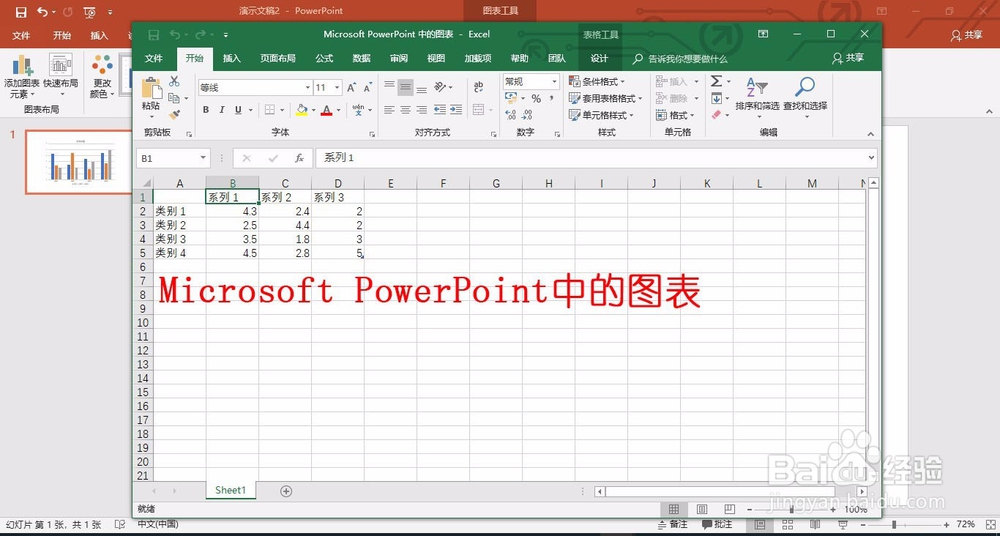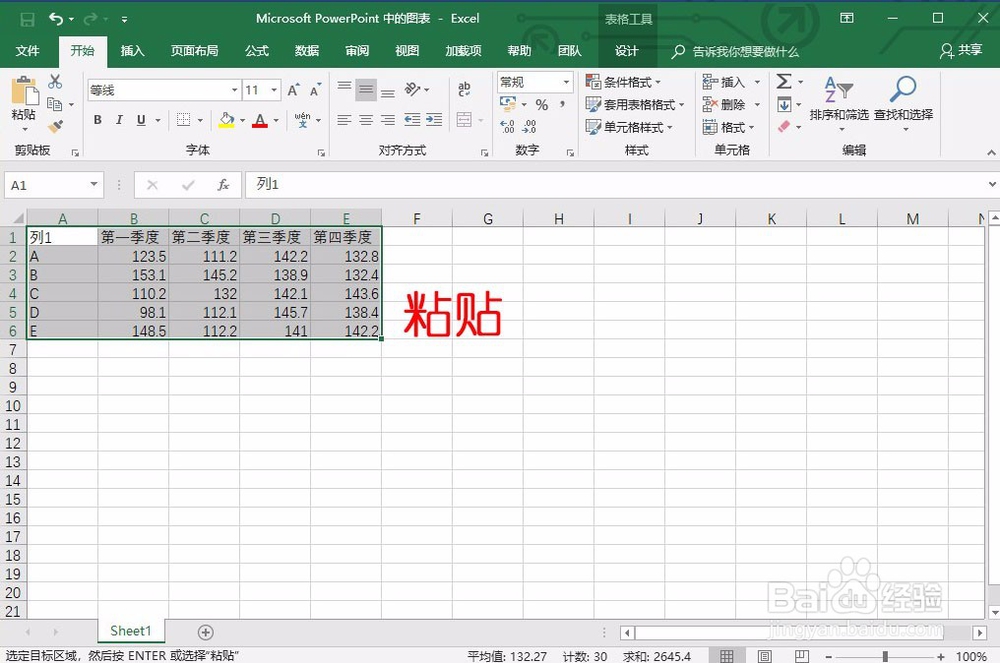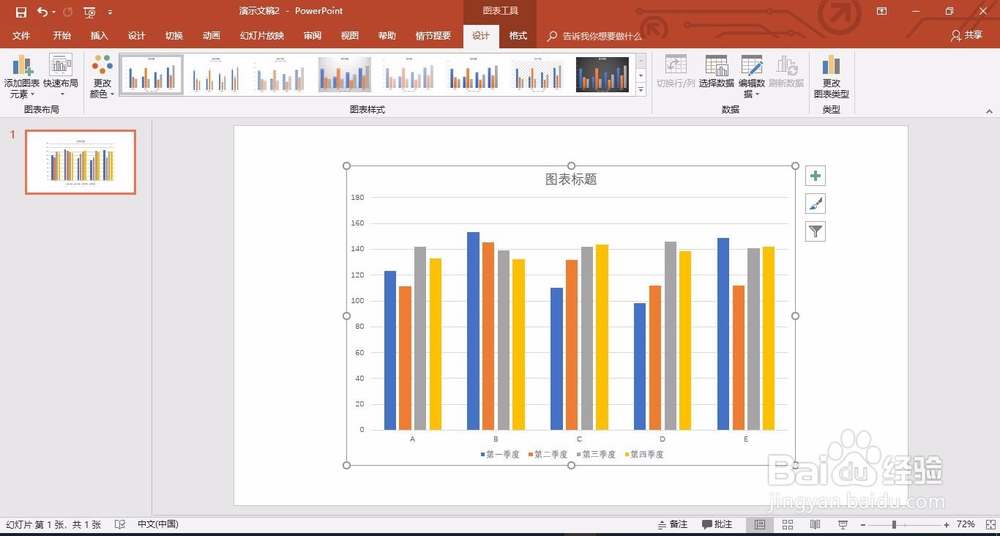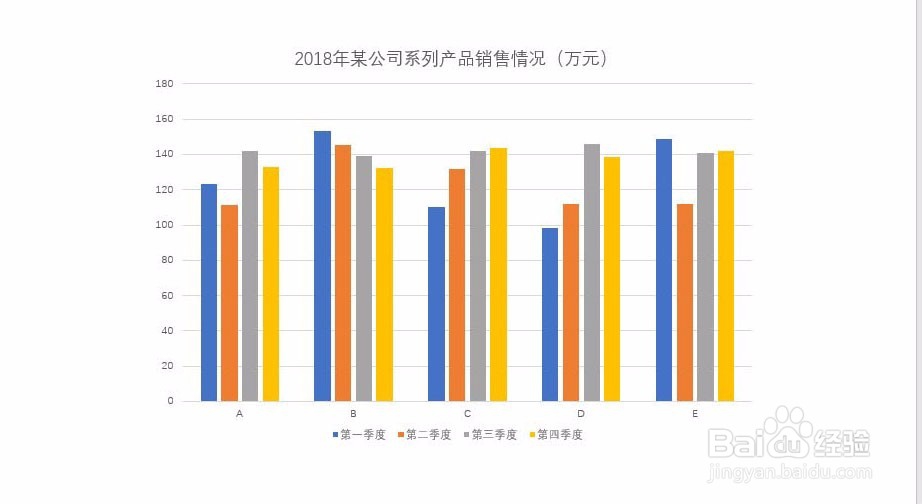PPT如何插入图表并导入外部表格数据
1、首先打开PPT,选择菜单栏中的【插入】——【图表】。
2、在弹出的插入图表的窗口中选择你想插入的表格类型,然后点击确定。
3、接下来我们要编辑Microsoft PowerPoint中的图表,如下图所示,点击上方的图表。即编辑【PPT内部的Excel数据】。
4、然后我们另外打开想要导入的数据的Excel文件,并将该数据复制。
5、复制后粘贴到【PPT内部的Excel数据】,然后关闭Excel窗口。
6、返回到PPT,可以看到外部的Excel文件图表插入成功。
7、最后编辑图表布局及图表信息,即完成导入。
声明:本网站引用、摘录或转载内容仅供网站访问者交流或参考,不代表本站立场,如存在版权或非法内容,请联系站长删除,联系邮箱:site.kefu@qq.com。
阅读量:61
阅读量:45
阅读量:39
阅读量:69
阅读量:75